Pengertian Windows Firewall
Windows Firewall adalah fitur keamanan bawaan pada sistem operasi Windows yang berfungsi melindungi komputer dari akses tidak sah dan serangan berbahaya melalui jaringan.
Firewall ini bekerja dengan cara memonitor lalu lintas jaringan yang masuk dan keluar, serta memblokir koneksi yang dianggap berpotensi membahayakan sistem.
Fungsi dan Manfaat Windows Firewall
- Melindungi dari serangan peretas yang mencoba mengakses komputer secara ilegal.
- Memblokir malware, seperti virus dan spyware, agar tidak menginfeksi sistem.
- Membantu mencegah kebocoran data sensitif, seperti informasi keuangan dan pribadi.
- Memungkinkan pengguna untuk mengontrol aplikasi mana yang dapat mengakses internet, sehingga mengurangi risiko infeksi malware.
- Meningkatkan keamanan jaringan dengan membatasi akses ke komputer dari perangkat yang tidak dikenal.
Cara Menonaktifkan Windows Firewall
Windows Firewall adalah fitur keamanan penting yang melindungi komputer Anda dari akses tidak sah dan serangan jaringan. Namun, terkadang Anda mungkin perlu menonaktifkan firewall untuk tujuan tertentu, seperti saat menginstal perangkat lunak baru atau mengakses jaringan tertentu.
Menonaktifkan Windows Firewall Melalui Control Panel
Untuk menonaktifkan Windows Firewall melalui Control Panel, ikuti langkah-langkah berikut:
- Buka Control Panel dan pilih “Windows Firewall”.
- Di panel kiri, klik “Aktifkan atau nonaktifkan Windows Firewall”.
- Di bawah “Pengaturan firewall”, pilih “Nonaktifkan Windows Firewall (tidak disarankan)” untuk jaringan publik dan pribadi.
- Klik “OK” untuk menyimpan perubahan.
Menonaktifkan Windows Firewall Melalui Registry Editor
Anda juga dapat menonaktifkan Windows Firewall melalui Registry Editor. Namun, berhati-hatilah saat mengedit Registry, karena kesalahan dapat menyebabkan masalah sistem.
- Tekan tombol Windows + R dan ketik “regedit”.
- Arahkan ke jalur berikut: HKEY_LOCAL_MACHINE\SYSTEM\CurrentControlSet\Services\WindowsFirewall
- Klik kanan pada kunci “WindowsFirewall” dan pilih “Modify”.
- Ubah nilai “Start” dari “2” menjadi “4”.
- Klik “OK” untuk menyimpan perubahan.
Peringatan dan Risiko Menonaktifkan Firewall
Meskipun menonaktifkan Windows Firewall dapat bermanfaat dalam situasi tertentu, namun hal ini juga dapat meningkatkan risiko keamanan komputer Anda. Menonaktifkan firewall membuat komputer Anda rentan terhadap serangan malware, virus, dan akses tidak sah. Oleh karena itu, disarankan untuk mengaktifkan kembali firewall setelah menyelesaikan tugas yang mengharuskan penonaktifannya.
Alternatif Pengamanan
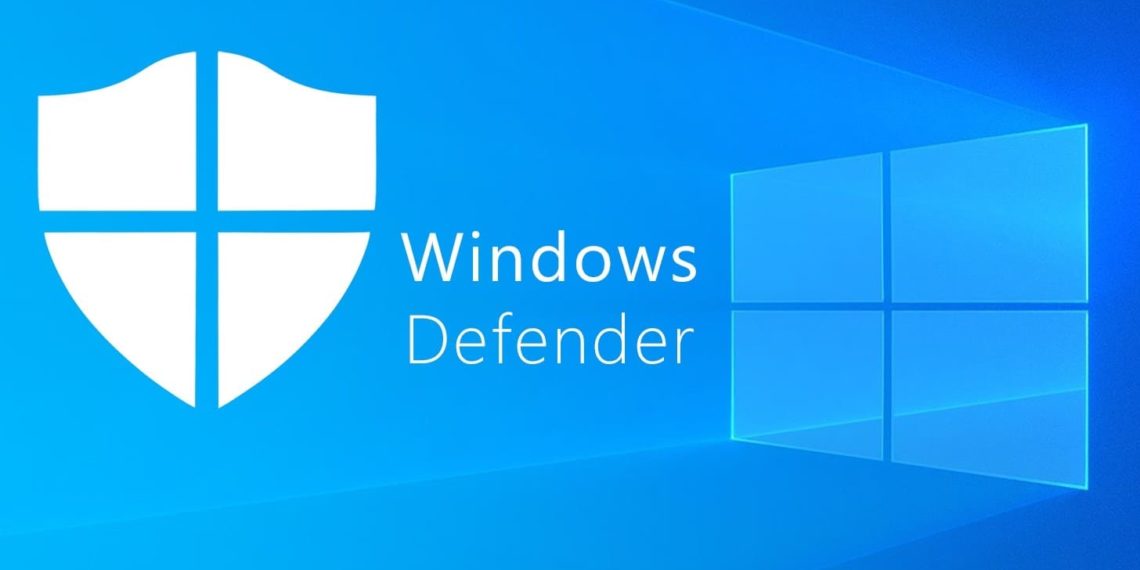
Meskipun Windows Firewall memberikan perlindungan yang memadai, namun ada alternatif pengamanan yang dapat dipertimbangkan saat Windows Firewall dinonaktifkan.
Setiap alternatif memiliki kelebihan dan kekurangannya masing-masing. Penting untuk memahami opsi yang tersedia dan memilih yang paling sesuai dengan kebutuhan spesifik Anda.
Software Firewall Pihak Ketiga
- Kelebihan: Kontrol yang lebih terperinci, fitur lanjutan seperti pemfilteran paket dan deteksi intrusi.
- Kekurangan: Dapat membebani sistem, mungkin memerlukan konfigurasi yang rumit.
Perangkat Keamanan Hardware
- Kelebihan: Perlindungan yang kuat, tidak membebani sistem.
- Kekurangan: Mahal, tidak dapat dikonfigurasi secara fleksibel seperti software firewall.
Antivirus dengan Fitur Firewall
- Kelebihan: Perlindungan komprehensif terhadap malware dan serangan jaringan.
- Kekurangan: Mungkin tidak menawarkan kontrol sedetail software firewall khusus.
Network Access Control (NAC)
- Kelebihan: Kontrol akses yang ketat untuk perangkat yang terhubung ke jaringan, mencegah akses yang tidak sah.
- Kekurangan: Implementasi yang kompleks, memerlukan infrastruktur jaringan yang mendukung.
Virtual Private Network (VPN)
- Kelebihan: Mengenkripsi lalu lintas jaringan, melindungi data dari pengintaian dan serangan.
- Kekurangan: Dapat memperlambat koneksi internet, mungkin tidak melindungi dari semua jenis serangan.
Konsekuensi Menonaktifkan Windows Firewall
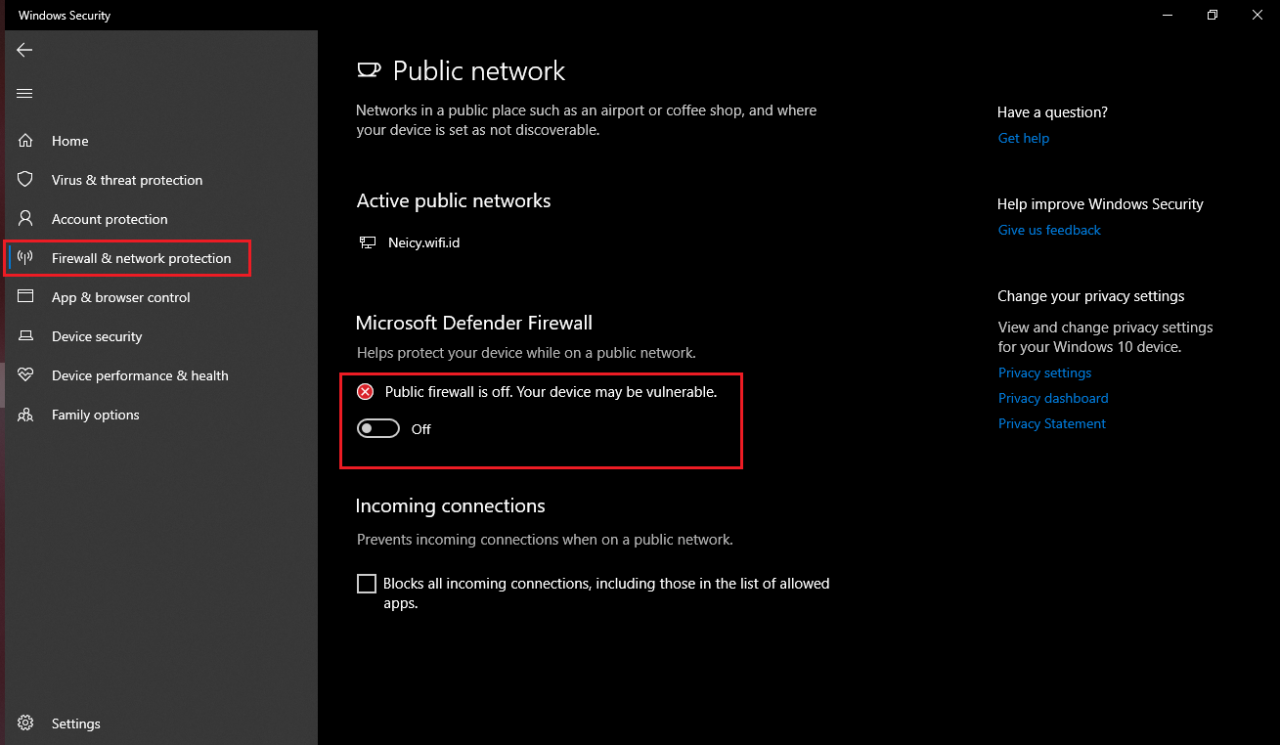
Menonaktifkan Windows Firewall dapat menimbulkan sejumlah konsekuensi yang berpotensi membahayakan keamanan dan kinerja sistem Anda. Penting untuk memahami risiko yang terkait sebelum mengambil keputusan ini.
Berikut adalah beberapa konsekuensi utama dari menonaktifkan Windows Firewall:
Peningkatan Risiko Serangan Malware
- Windows Firewall berfungsi sebagai penghalang penting yang melindungi komputer Anda dari serangan malware yang berasal dari internet atau jaringan.
- Dengan menonaktifkannya, Anda membuka sistem Anda terhadap virus, ransomware, dan jenis malware lainnya yang dapat merusak data, mencuri informasi pribadi, atau bahkan mengambil alih kendali komputer Anda.
Gangguan pada Program Tertentu
- Beberapa program dan aplikasi bergantung pada Windows Firewall untuk berfungsi dengan benar.
- Menonaktifkan firewall dapat mengganggu koneksi dan fungsionalitas program-program ini, menyebabkan masalah seperti kegagalan koneksi, masalah pembaruan, dan ketidakstabilan.
Masalah Koneksi Jaringan
- Windows Firewall juga memainkan peran penting dalam mengelola koneksi jaringan.
- Menonaktifkannya dapat menyebabkan masalah seperti akses internet terbatas, kesulitan terhubung ke perangkat lain di jaringan, dan masalah latensi tinggi.
Rekomendasi
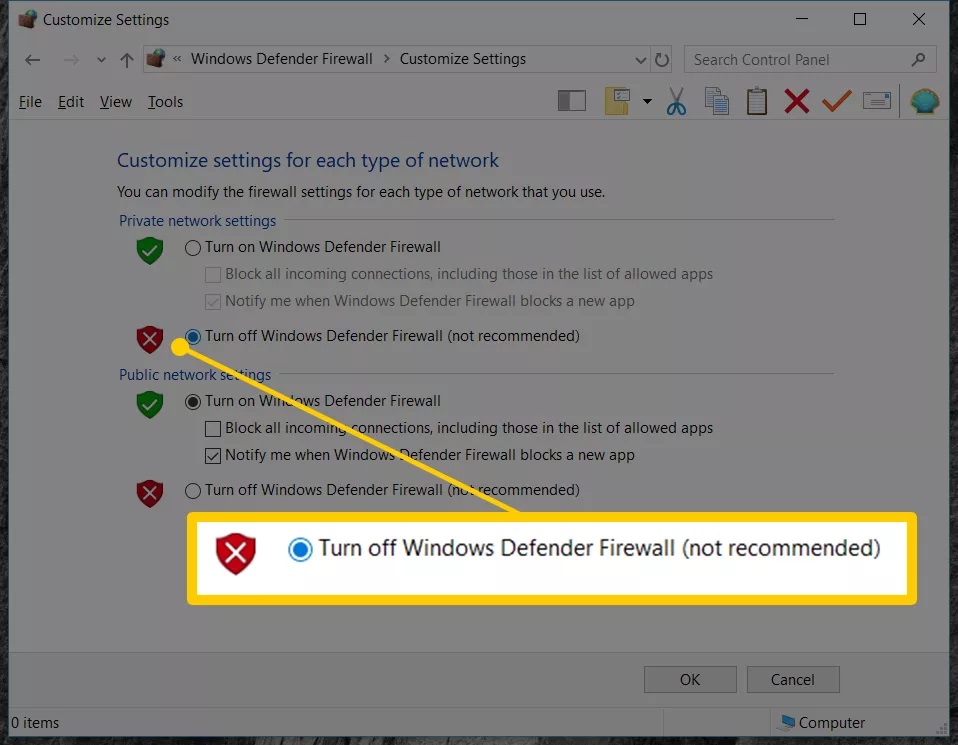
Menonaktifkan Windows Firewall umumnya tidak disarankan, karena dapat membuat sistem Anda rentan terhadap ancaman keamanan. Namun, ada beberapa situasi di mana menonaktifkannya mungkin diperlukan.
Salah satu alasan untuk menonaktifkan Windows Firewall adalah jika Anda menjalankan aplikasi atau layanan yang perlu mengakses port tertentu yang diblokir oleh Firewall. Dalam hal ini, Anda dapat menonaktifkan Firewall sementara atau membuat pengecualian untuk port yang diperlukan.
Namun, penting untuk diingat bahwa menonaktifkan Windows Firewall dapat membuat sistem Anda lebih rentan terhadap serangan. Oleh karena itu, penting untuk hanya menonaktifkannya saat benar-benar diperlukan dan mengaktifkannya kembali segera setelah aplikasi atau layanan yang memerlukan akses port tidak lagi digunakan.
Praktik Terbaik
- Hanya nonaktifkan Windows Firewall saat benar-benar diperlukan.
- Aktifkan kembali Windows Firewall segera setelah aplikasi atau layanan yang memerlukan akses port tidak lagi digunakan.
- Gunakan perangkat lunak antivirus yang bereputasi baik untuk melindungi sistem Anda dari ancaman keamanan.
- Perbarui sistem operasi dan perangkat lunak antivirus Anda secara teratur.
- Unveiling the 20 Largest Walmart Supercenters in New Jersey
- Top 15 Best Hand Car Washes in Kissimmee FL
- Unlock your Potential with Business Online Schools
- The 10 Best Dollar Tree in Massachusetts
- Discover the Top 10 Biggest Target Superstore in Florida
- The 15 Largest Walmart Locations in Massachusetts
- The 15 Biggest Walmart Supercenters in California
- Unveiling the 15 Largest Walmart Supercenters in Virginia
- The 15 Largest Walmart Store Locations in San Antonio TX
- The 15 Biggest Walmart Supercenters in Connecticut